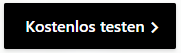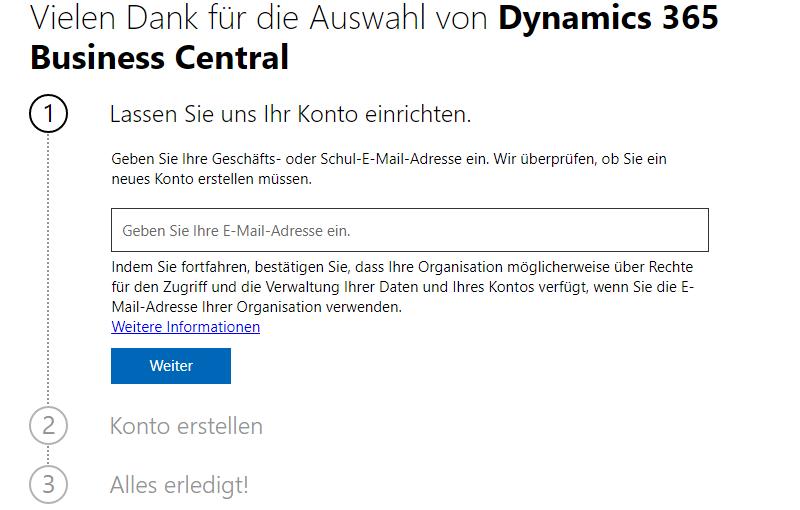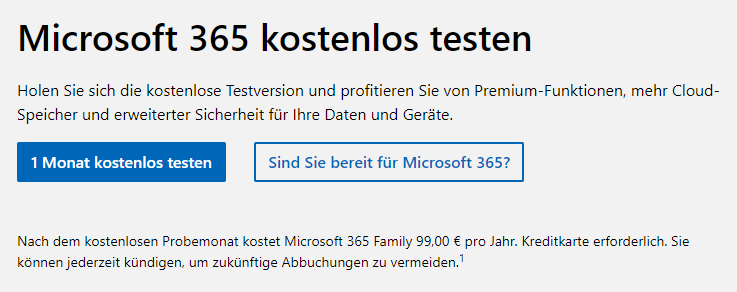Einführung – Ihr eigenes Business Central-Konto erstellen
Sie benötigen ein Microsoft Dynamics 365 Business Central-Konto, um mit Business Central zu beginnen und es zu erkunden. In dieser Lerneinheit wird besprochen und gezeigt, wie und wo Sie ein solches Konto erstellen können.
Los geht's
Sie können sich für eine kostenlose Testversion anmelden, um Business Central zu erkunden. Navigieren Sie zur Business Central-Übersichtsseite, und wählen Sie die Schaltfläche Kostenlos testen aus.
Nachdem Sie einige Profilfragen beantwortet haben, können Sie die Option Benutzerdefinierten Test starten auswählen.
Geschäftliche E-Mail-Adresse
Für die Anmeldung bei Business Central muss eine geschäftliche oder schulische E-Mail-Adresse angegeben werden. Business Central unterstützt keine E-Mail-Adressen, die von E-Mail-Diensten für Verbraucher oder Telekommunikationsanbietern wie outlook.com, hotmail.com, gmail.com und anderen bereitgestellt werden.
Wenn Sie versuchen, sich mit einer persönlichen E-Mail-Adresse anzumelden, erhalten Sie eine Nachricht, dass Sie eine geschäftliche oder schulische E-Mail-Adresse verwenden müssen.
Auf lokalisierte Funktionen zugreifen
Business Central wird mit lokalisierten Funktionen für viele Länder oder Regionen geliefert, ausgehend von der E-Mail-Adresse, die für die Registrierung oder Anmeldung verwendet wird.
Sie Auf der Seite Länder-/regionale Verfügbarkeit und unterstützte Sprachen finden Sie weitere Informationen zu lokalisierten Inhalten für Ihre Region.
Microsoft 365-Konto
Sie benötigen ein Microsoft 365-Konto nur dann, wenn Sie Business Central als vollständig integrierte Anwendung mit Microsoft 365 verwenden möchten. Grundsätzlich können Sie Ihre Testversion mit einem Nicht-Microsoft 365-Geschäftskonto starten. In diesem Fall erfolgt jedoch keine Integration von Microsoft 365 in Business Central., wie beim Zugriff auf Business Central-Daten in Microsoft Teams.
Sie können sich für eine einmonatige kostenlose Testversion von Microsoft 365 anmelden.